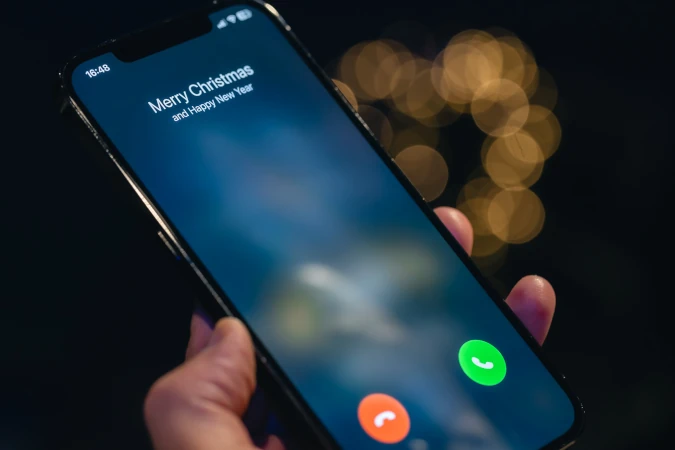WhatsApp è una delle app di messaggistica più usate al mondo, e non serve solo a scambiare messaggi: le chiamate vocali e video sono diventate parte della nostra quotidianità. Capita però che per lavoro, studio o semplicemente per avere un ricordo, ci venga voglia di registrare una chiamata su WhatsApp.
Ma come si fa? E soprattutto: è legale? In questa guida ti spiego tutto quello che devi sapere per registrare le chiamate WhatsApp, quali strumenti usare e quali accortezze rispettare.
Guida alla Registrazione delle Chiamate WhatsApp: Come Fare
È legale registrare una chiamata WhatsApp?
Prima di entrare nel pratico, bisogna chiarire un punto importante: la registrazione di una chiamata è legale solo se:
-
Tu sei parte della conversazione.
-
La registrazione viene fatta per uso personale, senza diffonderla a terzi senza consenso.
Se invece registri di nascosto conversazioni altrui o diffondi la registrazione senza autorizzazione, puoi andare incontro a problemi legali.
👉 Regola d’oro: avvisa sempre l’altra persona che stai registrando la chiamata.
Registrare chiamate WhatsApp su Android
Registrare su Android è più semplice grazie alla maggiore libertà del sistema operativo.
Opzione 1: App di registrazione chiamate
Esistono diverse app sul Play Store che permettono di registrare le chiamate VoIP, incluse quelle di WhatsApp. Alcune delle più usate sono:
-
Cube ACR
-
Call Recorder – ACR
Basta installarle, dare le autorizzazioni necessarie (microfono, archiviazione, accessibilità) e avviare la registrazione durante la chiamata WhatsApp.
Opzione 2: Registratore schermo
Molti smartphone Android moderni hanno già l’opzione di registrazione schermo con audio interno. Attivalo dal menu a tendina e avvia la chiamata WhatsApp: verrà registrata sia l’immagine che l’audio.
Registrare chiamate WhatsApp su iPhone
Apple è più restrittiva e non permette app di terze parti che registrino direttamente l’audio delle chiamate. Ci sono però soluzioni alternative:
Opzione 1: App con supporto PC/Mac
Alcune app come Audacity (su PC) possono registrare la conversazione se colleghi l’iPhone al computer e avvii la chiamata connessa al microfono del PC.
Opzione 2: Registrazione tramite Mac
Puoi usare QuickTime Player su Mac:
-
Collega l’iPhone al Mac con cavo Lightning.
-
Apri QuickTime → “Nuova registrazione audio”.
-
Seleziona l’iPhone come sorgente audio.
-
Avvia la chiamata WhatsApp.
Opzione 3: Registratore esterno
La soluzione più semplice resta usare un registratore vocale esterno o un secondo telefono posizionato vicino all’iPhone durante la chiamata.
Registrare videochiamate WhatsApp
Per le videochiamate, la soluzione migliore è usare la registrazione schermo.
-
Su Android: attiva la funzione di screen recording dal menu.
-
Su iPhone: vai in Impostazioni → Centro di Controllo → Registra schermo e avviala prima della chiamata.
In questo modo catturerai sia video che audio, a patto che il telefono supporti l’audio interno.
Dove vengono salvate le registrazioni
Di solito le registrazioni vengono salvate:
-
Nella memoria interna del telefono (cartella “Recordings” o simili).
-
Nella galleria multimediale se usi la registrazione schermo.
-
Su PC/Mac se hai usato software desktop.
Per non perderle, puoi caricarle su Google Drive, iCloud o un hard disk esterno.
Consigli pratici
-
Avvisa sempre l’interlocutore prima di registrare.
-
Assicurati di avere spazio libero sul telefono.
-
Usa auricolari per migliorare la qualità audio.
-
Verifica che la registrazione funzioni prima di una chiamata importante.
Domande frequenti
Posso registrare le chiamate WhatsApp senza app esterne?
Sì, su molti Android puoi usare la registrazione schermo. Su iPhone serve un workaround con Mac o dispositivi esterni.
La registrazione funziona anche per le videochiamate?
Sì, usando la registrazione schermo.
La qualità audio è buona?
Dipende dal metodo usato: le app dedicate garantiscono qualità migliore rispetto alla registrazione ambientale.
La persona dall’altra parte lo scopre automaticamente?
No, WhatsApp non invia notifiche. Ma per correttezza è bene avvisare.
Guida alla Registrazione delle Chiamate WhatsApp: Come Fare
Registrare le chiamate WhatsApp è possibile, ma richiede strumenti diversi a seconda che tu abbia Android o iPhone. Le app di registrazione, la funzione di screen recording e i software per PC/Mac sono le soluzioni più diffuse.
Ricorda però: rispetta sempre la privacy e usa le registrazioni solo per scopi leciti e personali. Così avrai un valido alleato per lavoro, studio o semplicemente per non perdere conversazioni importanti.
Leggi anche: Tecnologia
Leggi anche: Guide